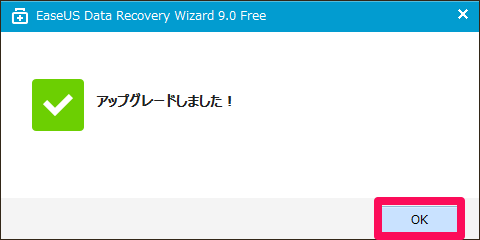
削除したデータを復元。復旧してくれるData Recovery Wizardのフリー版(無料)だとデータのリカバリー容量が1024MB(2GB)と縛りがあります。
そこで、今回はフリー版(無料)から有料版に切替える方法を紹介。
なぜ?有料版がいいかと言うと、そりゃ~復元出来る容量です!
正直2GBの容量制限があると動画の復元なら結構厳しいかもしれない。
あくまでフリー版(無料)は削除したデータがどの程度復元出来るかの目安には十分なります。2GB以内のデータであればフリー版(無料)でも良いでしょう。
復元前にプレビューで確認できるのも助かる機能です。
Data Recovery Wizardを起動
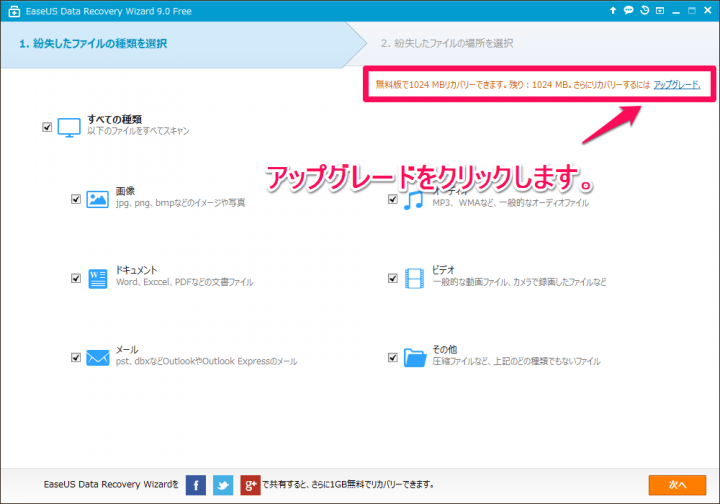
右側の『アップグレード』をクリックします。
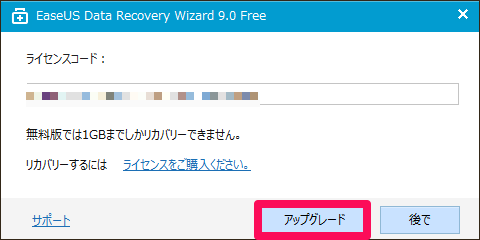
Data Recovery Wizard Professionalの購入が済んでいれば、メールでライセンスコードが送られてきますので、それをコピペして、アップグレードをクリックします。
購入がまだの場合はこちらから。
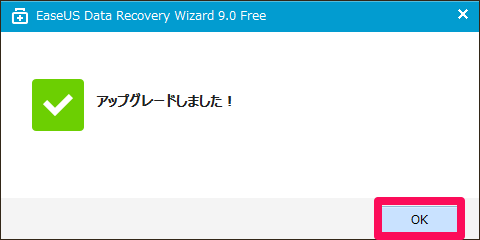
『アップグレードしました!』が出てきたらOKで閉じます。
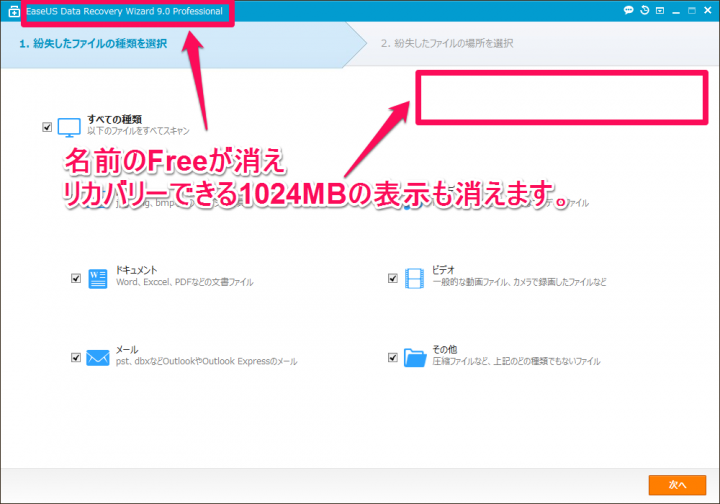
これでフリー版(無料)から有料版への切り替えは完了です。
まとめ
フリー版(無料)のメリットは、復元、復旧ができる可能性のデータを見ることができる。
ただし復元、復旧出来るデータ容量は1GBと縛りがある。復元、復旧したいデータが1GB以内であれば、フリー版(無料)で良い。
製品版(有料)のメリットは1番に復元、復旧できる容量に縛りが無い。
手順は製品版のライセンスコードをコピーし、アップグレードをクリックして、ライセンスコードを張り付けるだけです。簡単ですね。
EaseUS Todo Backup Home ダウンロードページ(フリー版)
EaseUS Partition Master ダウンロードページ(フリー版)
Data Recovery Wizard Professional ダウンロードページ(フリー版)


コメント
こんにちは。
WIN7で外付けUSB-HDDにデータなどを保存していたのですが
何時の間にかマイコンピューターからUSB-HDDが消えてしまいました。
あちこちのサイトを見て復旧を試みましたが認識できず仕舞でした。
いろいろなフリーソフトも試しましたが、Data Recovery Wizardの
フリー版のみファイルが出て?きました。
外付けHDDは未だ、ランプは点滅しており、変な音も聞こえないので
今の内にデーターをもう一台の外付けHDDに移行したいと思っています。
これを製品版を使用してみたいのですが、〇×製なので不安がありますが
セキュリティの面など問題ないでしょうか?
また、このソフトはCD-ROMはなく、ダウンロード版?だけなのですか?
ご多忙のところお手間をお掛けしますが、お教え頂けませんでしょうか?
よろしくお願いします。
現在外付けHDDがしっかりと認識されているならば、まずは、復元よりイメージバックアップを作成しておくことをお勧めします。
仮に外付けHDDが物理的に破損し中身のファイルを読み取れない場合はバックアップもできません。
また、USBの差し込み口の問題も考えられるので、別の差し込み口で試すか、ドライバを入れなおす作業を行い、それでも外付けHDDが認識してくれない場合に
復元を試みるとよいでしょう。
こちらの製品は「〇×製」ってのはよく分かりませんが、セキュリティ面では私が使ってる範囲では特に気にしたことはありません。
ソフト自体はダウンロード版になります。
ご購入後は有料版であれなオンラインチャット(英語)もあります。
日本語でサポートを受ける場合はメールになります。
考えられる原因は
1:USBの差し込み口の問題(外付けHDD,PC側)
2:HDD自体の問題
3:ドライバの問題
こんなところでしょうか。